Šiame rašte bus aptariami keli sprendimai, kaip išspręsti minėtą „WiFi“ problemą.
Kaip ištaisyti klaidą „Wi-Fi sustojo automatiškai – Intel AC 9560 kodas 10“ sistemoje „Windows“?
Norėdami ištaisyti nurodytą klaidą sistemoje Windows, išbandykite šiuos pataisymus:
- Pašalinkite ir iš naujo įdiekite tvarkyklę
- Iš naujo įjunkite WiFi adapterį
- Paleiskite WLAN automatinio konfigūravimo paslaugą
- Iš naujo įdiekite „Bluetooth“ tvarkyklę
1 būdas: pašalinkite ir iš naujo įdiekite tvarkykles
Jūsų sistemoje gali būti sugadintų arba nesuderinamų tvarkyklių, kurios gali automatiškai sustabdyti „WiFi“. Esant tokiai situacijai, pašalinkite ir iš naujo įdiekite tvarkykles vadovaudamiesi toliau pateiktomis instrukcijomis.
1 veiksmas: paleiskite įrenginių tvarkytuvę
Paleisties meniu paleiskite „ Įrenginių tvarkytuvė “:

2 veiksmas: išplėskite tinklo adapterius
Žiūrėti visus ' Tinklo adapteriai “ spustelėdami jų kategoriją:
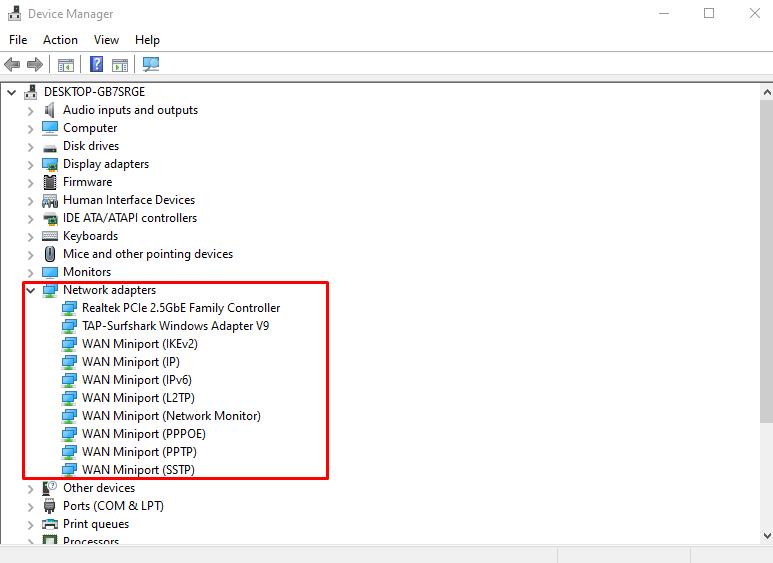
3 veiksmas: pašalinkite įrenginį
Dešiniuoju pelės mygtuku spustelėkite savo įrenginį ir paspauskite „ Pašalinkite įrenginį “:
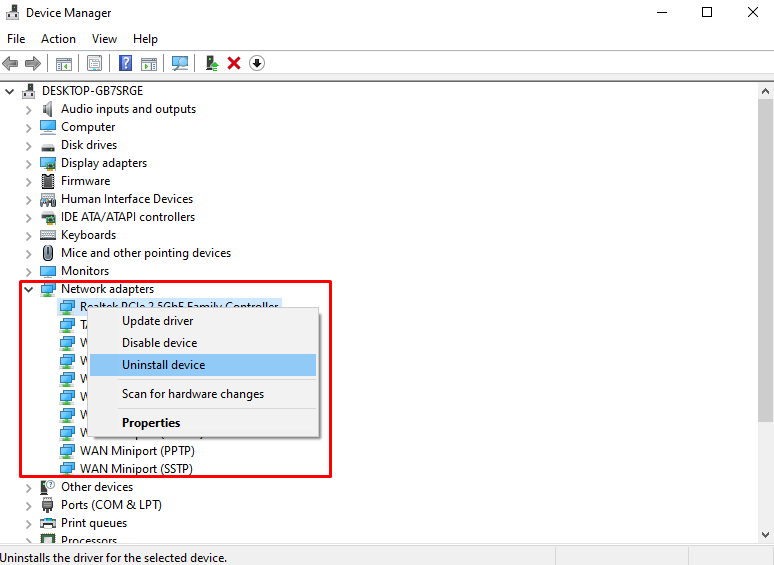
4 veiksmas: ištrinkite programinę įrangą
Pažymėkite pažymėtą žymimąjį laukelį ir paspauskite „ Pašalinkite “ mygtukas:
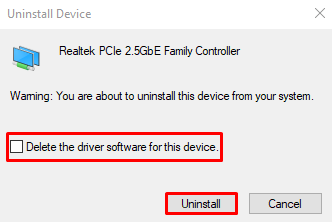
5 veiksmas: ieškokite aparatūros pakeitimų
Spustelėkite „ Ieškokite aparatūros pakeitimų “ mygtuką, kuris paryškintas toliau esančiame paveikslėlyje:
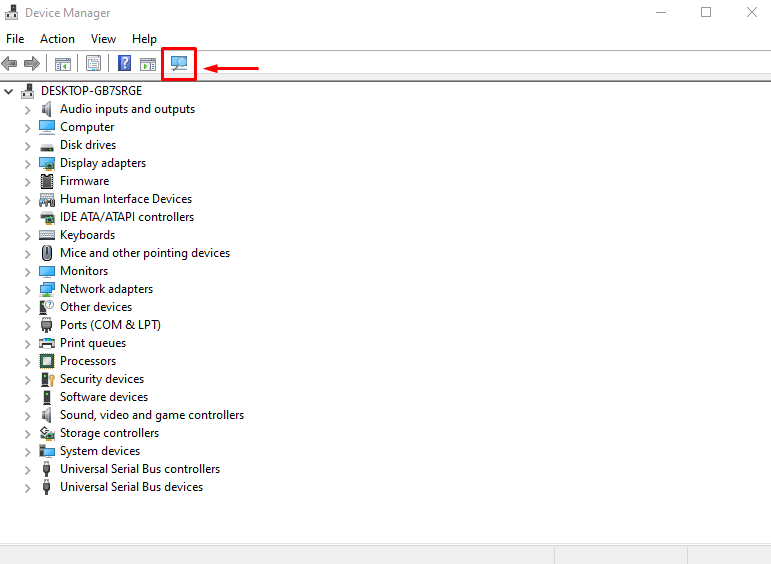
2 būdas: iš naujo įjunkite „WiFi“ adapterį
Iš naujo įjunkite „WiFi“ adapterį atlikdami nurodytus veiksmus.
1 veiksmas: išjunkite įrenginį
Atidaryk ' Įrenginių tvarkytuvė “, išplėskite tinklo adapterius, dešiniuoju pelės mygtuku spustelėkite įrenginį ir paspauskite „ Išjungti įrenginį “:
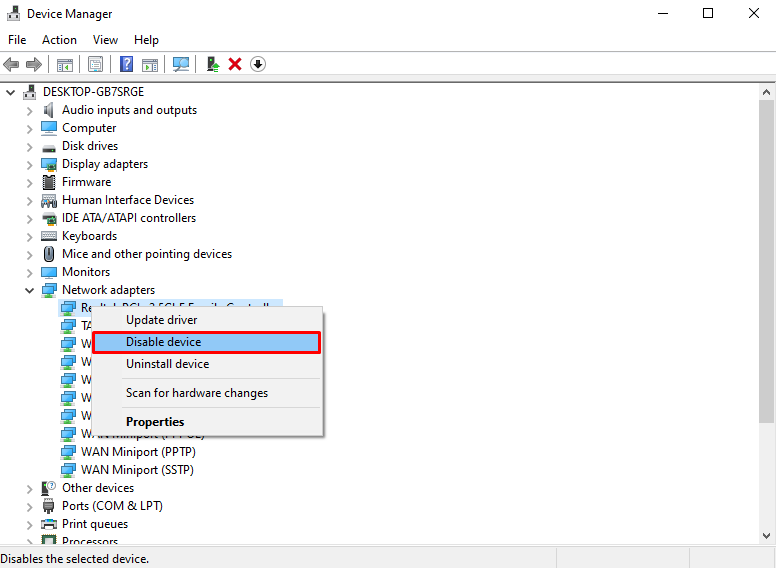
2 veiksmas: įjunkite įrenginį
Dešiniuoju pelės mygtuku spustelėkite ką tik išjungtą įrenginį ir spustelėkite „ Įgalinti įrenginį “:
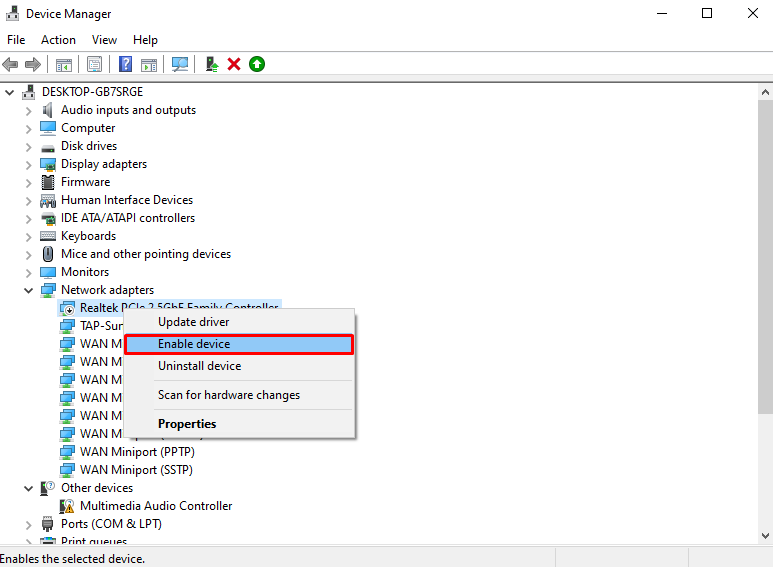
3 būdas: paleiskite WLAN automatinio konfigūravimo paslaugą
„ WLAN automatinis konfigūravimas “ paslauga parenka, prie kurio belaidžio tinklo prisijungti automatiškai. Šios paslaugos paleidimas taip pat gali padėti išspręsti „WiFi“ problemą.
1 veiksmas: atidarykite Paslaugas
Atviras ' Paslaugos “ naudodami paleisties meniu ir paspauskite Enter:
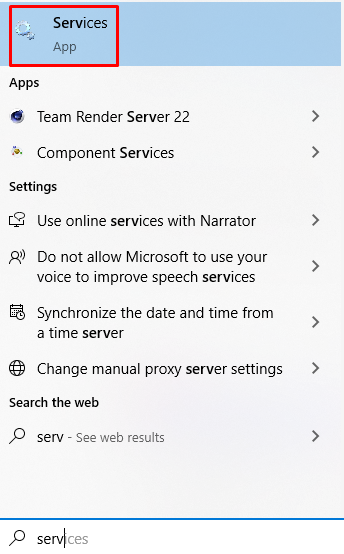
2 veiksmas: suraskite WLAN automatinį konfigūravimą
Slinkite ir ieškokite „ WLAN automatinis konfigūravimas “ paslauga:
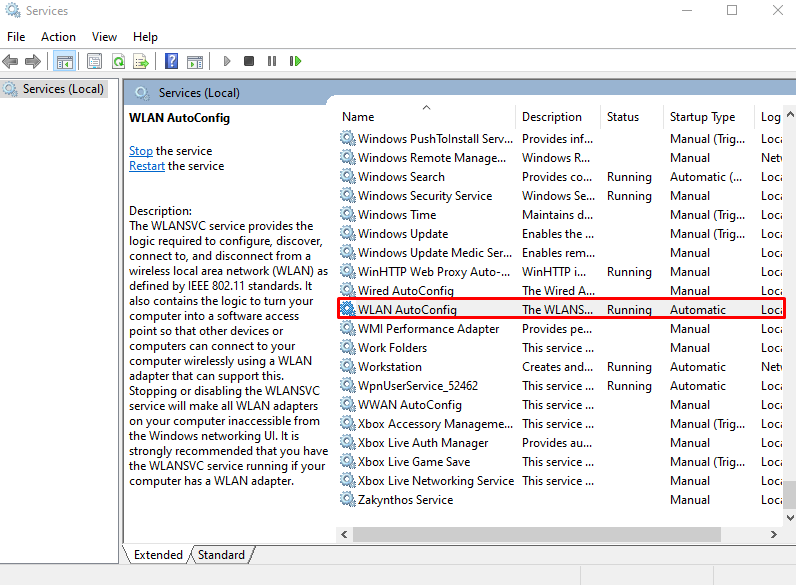
3 veiksmas: atidarykite jo ypatybes
Dešiniuoju pelės mygtuku spustelėkite paslaugą ir spustelėkite pažymėtą parinktį:
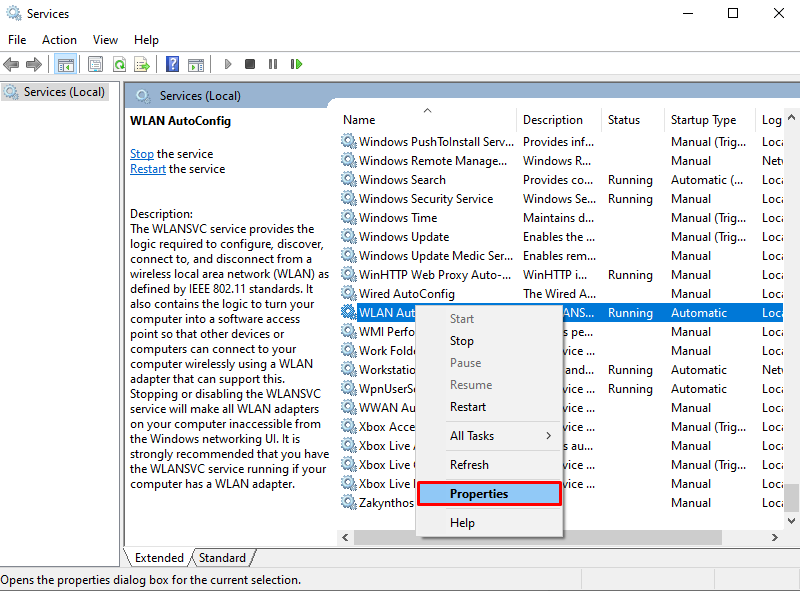
4 veiksmas: sukonfigūruokite paleisties tipą
Pasirinkite ' Automatinis “ paleidimo tipas:
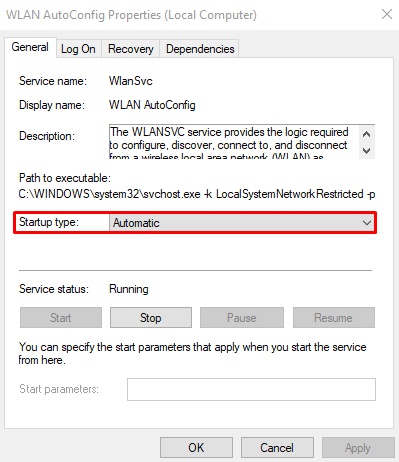
5 veiksmas: paleiskite paslaugą
Jei paslauga sustabdoma, spustelėkite „ Pradėti “ mygtuką, kuris paryškintas toliau esančiame paveikslėlyje:

4 būdas: iš naujo įdiekite „Bluetooth“ tvarkyklę
Šią problemą gali sukelti sugadintos arba nesuderinamos „Bluetooth“ tvarkyklės. Todėl iš naujo įdiekite „Bluetooth“ tvarkyklę vadovaudamiesi toliau pateiktomis instrukcijomis.
1 veiksmas: žr. „Bluetooth“ įrenginiai
Atidarykite įrenginių tvarkytuvę, išskleiskite „ Bluetooth “ norėdami pamatyti visus jūsų sistemoje sukonfigūruotus „Bluetooth“ įrenginius, spustelėdami jį:
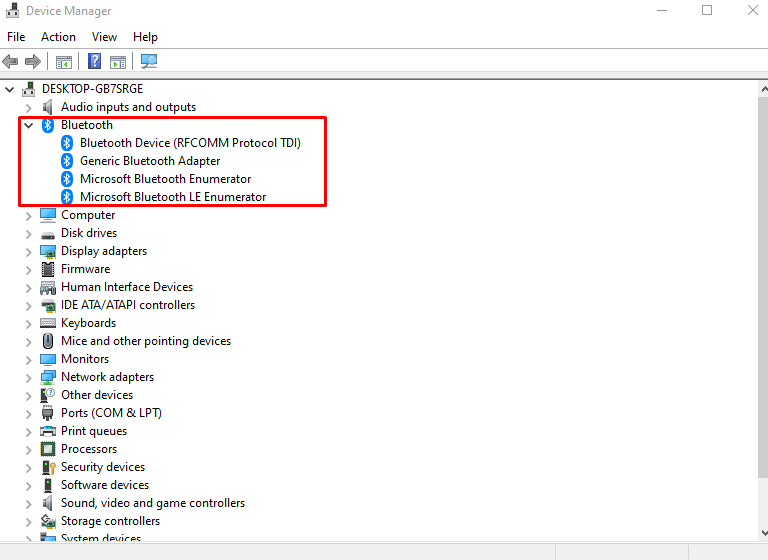
2 veiksmas: pašalinkite įrenginį
Dešiniuoju pelės mygtuku spustelėkite „Bluetooth“ įrenginį ir paspauskite „ Pašalinkite įrenginį “ variantas:
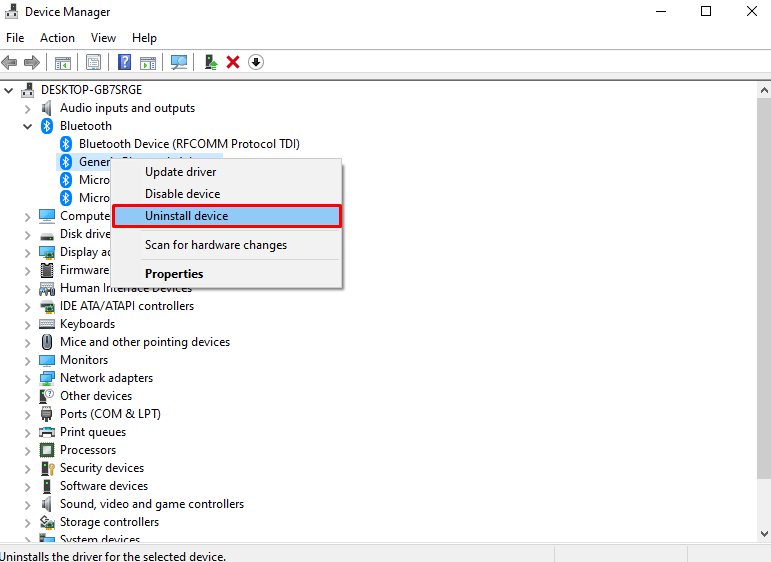
3 veiksmas: ieškokite aparatūros pakeitimų
Baigę pašalinimo procesą, spustelėkite toliau esančiame paveikslėlyje paryškintą mygtuką, kad nuskaitytumėte aparatinės įrangos pakeitimus:
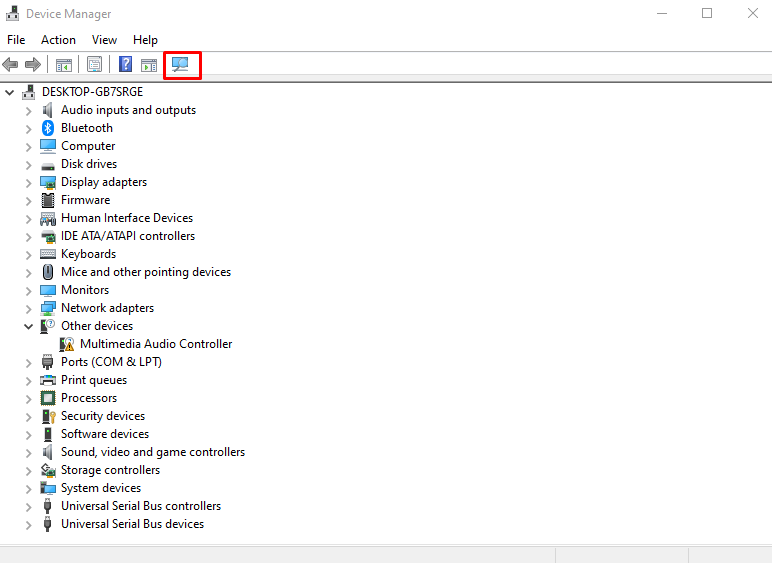
Galiausiai iš naujo paleiskite sistemą ir WiFi pradės veikti.
Išvada
„ „WiFi“ sustojo automatiškai – „Intel AC 9560“ kodas 10 “ klaidą sistemoje „Windows“ galima ištaisyti keliais būdais. Šie metodai apima tvarkyklės pašalinimą ir įdiegimą iš naujo, WiFi adapterio įjungimą iš naujo, WLAN automatinio konfigūravimo paslaugos paleidimą arba Bluetooth tvarkyklės iš naujo įdiegimą. Šiame straipsnyje pateikti įvairūs sprendimai, kaip išspręsti minėtą „WiFi“ problemą sistemoje „Windows“.